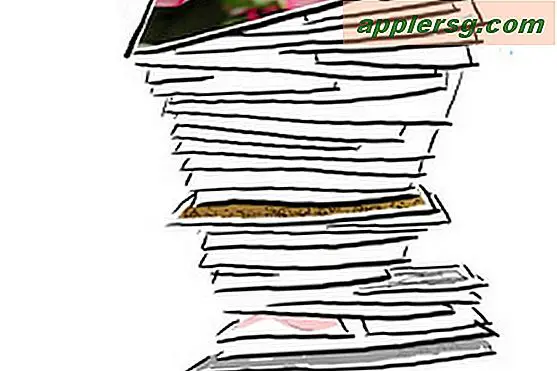Comment convertir des cassettes en iTunes
La technologie des cassettes est révolue depuis longtemps, mais la musique n'a pas à l'être. Avec un logiciel d'enregistrement audio de base et des programmes multimédias tels qu'iTunes, vous pouvez numériser l'intégralité de votre collection de cassettes en quelques étapes seulement. Le processus semble compliqué à première vue, mais tout ce dont vous avez vraiment besoin est votre collection de cassettes, un magnétophone, un ordinateur, un logiciel d'enregistrement et un câble de raccordement. La partie la plus difficile de la numérisation de musique est de trouver le temps de s'asseoir et de lire vos cassettes.
Étape 1
Connectez votre platine cassette à votre ordinateur en branchant le côté 1/8 pouce du câble de raccordement dans votre carte son à l'arrière de votre PC. L'entrée 1/8 de pouce aura généralement un petit symbole en forme de microphone au-dessus. Connectez le côté RCA du câble de raccordement aux canaux de haut-parleur gauche et droit de votre platine à cassette.
Étape 2
Depuis une machine Windows, allez dans "Panneau de configuration" puis cliquez sur "Sons et périphériques audio". Cliquez ensuite sur l'onglet "Audio". Sous « Enregistrement du son », cliquez sur le bouton « Volume ». Ensuite, l'utilitaire de mixage Windows s'ouvrira. Lisez la cassette pendant quelques minutes et réglez le fader de volume d'entrée au volume souhaité. À partir d'un système Apple, accédez à « Préférences système », puis cliquez sur l'icône du haut-parleur indiquant « Audio ». Lisez la cassette et réglez le fader de volume d'entrée au volume souhaité.
Étape 3
Téléchargez Audacity, un logiciel gratuit d'édition et d'enregistrement audio disponible sur Sourceforge.net. Allez sur sourceforge.net/audacity, cliquez sur "Télécharger Audacity 1.2.6" pour les machines Windows. Si vous utilisez un système Apple, cliquez sur "Télécharger 1.3.10 (version bêta)". Suivez ensuite les instructions pour télécharger le logiciel sur votre disque dur.
Étape 4
Créez une nouvelle piste audio dans Audacity en cliquant sur "Fichier" puis "Créer une nouvelle piste". Une fenêtre s'ouvrira vous invitant à nommer la piste, puis à nommer la piste d'après la chanson que vous essayez d'enregistrer à partir de la cassette.
Étape 5
Activez la piste dans Audacity en cliquant sur le bouton "R".
Étape 6
Lorsque vous êtes prêt, cliquez sur le bouton "Enregistrer" dans Audacity, puis appuyez sur "Play" sur la platine cassette pour commencer l'enregistrement. Une fois la chanson terminée, appuyez sur « Pause » sur la platine cassette, puis sur « Stop » sur le logiciel d'enregistrement. Répétez les étapes 4 à 6 avec chaque cassette que vous essayez d'enregistrer.
Étape 7
Dans Audacity, enregistrez la piste sous forme de fichier MP3, puis créez un dossier avec le nom de l'artiste et de l'album que vous enregistrez. Assurez-vous de sauvegarder chaque chanson que vous enregistrez dans le bon dossier.
Étape 8
Ouvrez iTunes, puis créez une nouvelle liste de lecture. Vous pouvez le faire sur un Apple en appuyant sur les touches "Commande+N" et sur un PC en appuyant sur "CTRL+N". Une fenêtre apparaîtra vous invitant à nommer votre liste de lecture. Nommez cette liste de lecture d'après l'album que vous venez d'enregistrer et de sauvegarder sur votre disque dur.
Pour importer vos chansons dans la nouvelle liste de lecture, cliquez sur "Fichier", cliquez sur "Ajouter des fichiers à la bibliothèque", puis ajoutez les chansons que vous avez enregistrées dans la liste de lecture individuellement. Ou vous pouvez cliquer sur le premier fichier, puis appuyer sur la touche Maj et cliquer sur le dernier fichier du dossier, puis cliquer sur "Ajouter à la bibliothèque".